
2021年8月より日本国内での発売が開始された「Beats Studio Buds」。
この記事では、Beats Studio BudsのペアリングまわりのTipsをひととおりまとめている。
Beats Studio Budsのペアリングで迷ったときのトラブルシューティング記事として活用してほしい。
この記事の目次(タッチで移動)
広告
Beats Studio Budsの新規ペアリングモードの起動方法
初回(1台目のペアリング)

他社のワイヤレスイヤホンと同じく、初回はケース蓋を開くだけで新規ペアリングモードが起動。そのままペアリング設定できる。
2回目以降(2台目以降のペアリング)

ケース内側の中央部分にボタンあり
すでになにかしらのデバイスとペアリング済みの場合はこっち。
左右イヤホンをケース仕舞った状態にして、ケース内側にあるボタンを3秒ほど長押しすると新規ペアリングモードが手動で起動できる。
Beats Studio Budsのペアリング手順
iPhone・iPadでペアリングする場合

iPhone、iPadでペアリングする場合、AirPodsシリーズと同じく「Fast Pair」による接続が可能。
新規ペアリングモード起動中にiPhone、iPadと近づけるとAirPodsシリーズでおなじみのポップアップ画面が表示される。あとは案内に従ってそのまま接続設定するだけだ。
Androidスマホでペアリングする場合
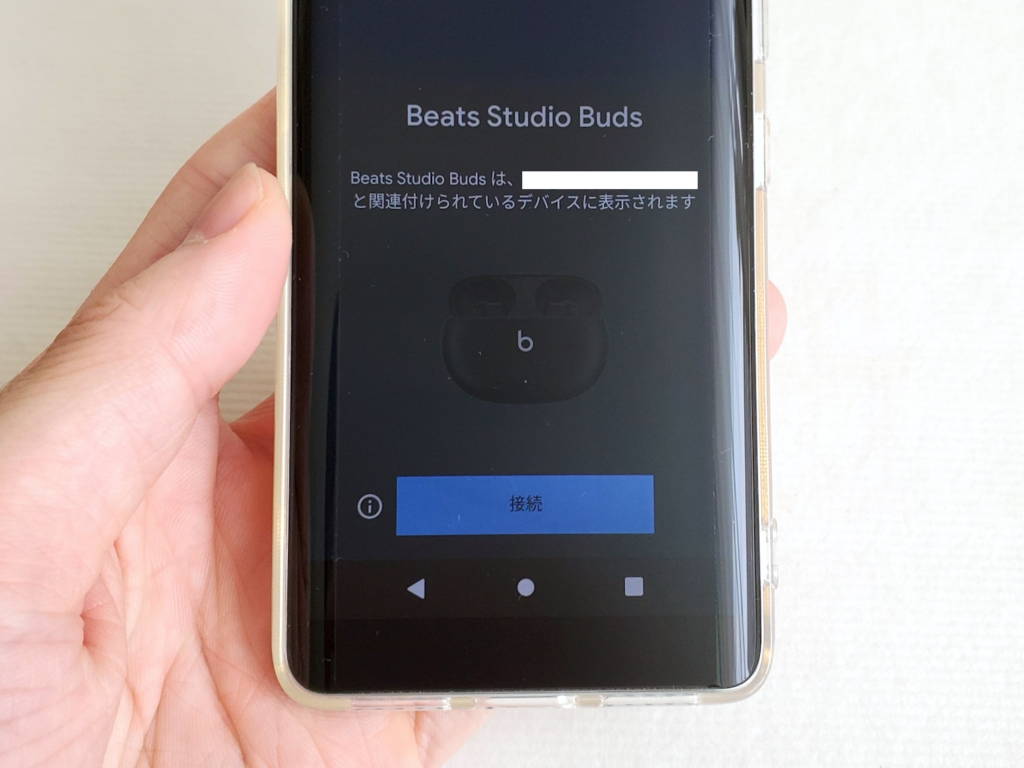
Beats Studio Budsは、Googleが提供するペアリング簡素化システム「Google Fast Pair」に対応。
Android 6.0以上のAndroidスマホであれば、専用のポップアップ画面が表示され、そのままペアリング接続できる。
なお、通常どおり「設定」アプリの「Bluetooth」設定画面からペアリング接続することも可能だ。
Beats Studio Budsのペアリング切り替え方法
ペアリング切り替えはBluetooth設定画面からワンタッチで可能
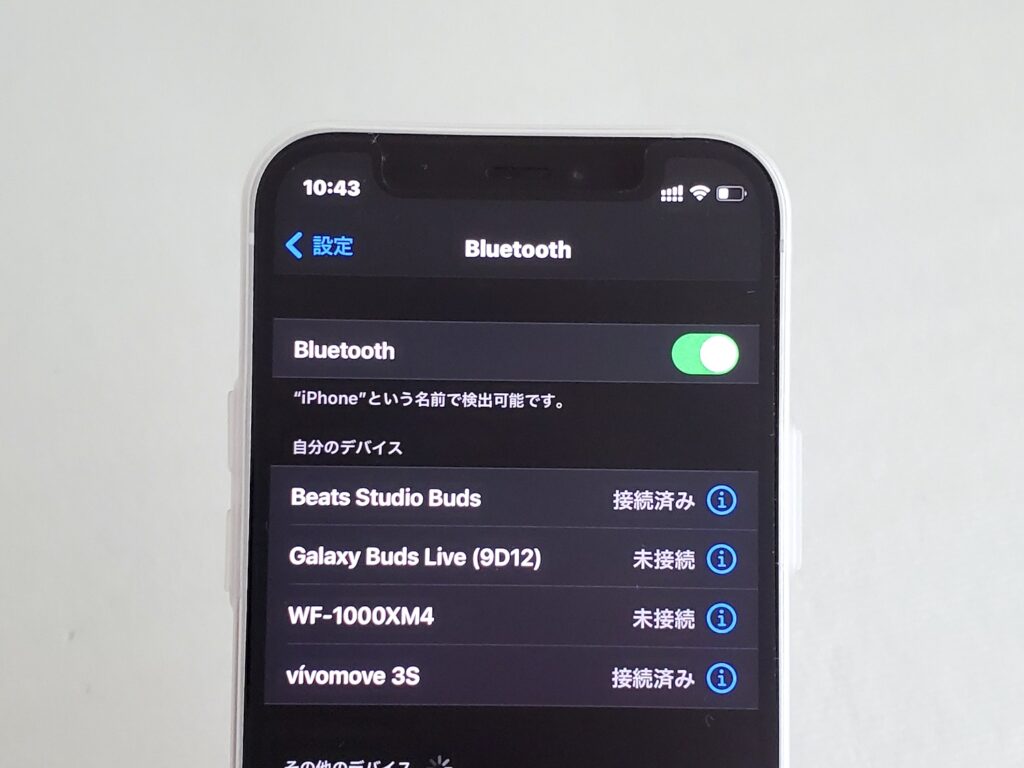
複数デバイス間でペアリングを切り替える場合、切り替えたいデバイスのBluetooth設定画面からイヤホン名をタッチするだけで強制的に切り替えられる。
他社ワイヤレスイヤホンのようにペアリングの切り替え都度、現在のペアリングデバイスとのペアリングを解除する必要はない。ペアリング設定を上書きする形で切り替えられる。
iOSショートカット「AirPlay」を使ったペアリング切り替え可能

iPhone、iPadであれば、iOSデバイスに搭載されるAirPlayを活用することでショートカット経由でペアリング切り替え可能。
ショートカットはホーム画面から起動できるので、都度「Bluetooth」設定画面を開く必要もない。
ショートカットの作り方は以下記事より(ダウンロードレシピあり)。
-

iPhoneとワイヤレスイヤホン(Bluetoothイヤホン)をペアリング再接続するショートカット
続きを見る
マルチポイントは非対応(Apple版マルチポイント含め)

Beats Studio Budsはマルチポイント非対応。
AirPodsシリーズだと同一のApple IDでサインインしたAppleデバイス間であれば、擬似的なマルチポイント状態を構築できるが、Beats Studio Budsは同マルチポイントにも対応せず。
複数デバイス間でイヤホンを使う場合、逐一手動でペアリングを切り替える必要がある。
関連記事
Beats関連記事
-

「Beats Fit Pro」と「Beats Studio Buds+」は何が違う?実機で比較する
続きを見る
-

Beats Fit Pro レビュー|Apple版マルチポイント&空間オーディオ対応したBeats上位版モデル
続きを見る
iPhoneユーザーにおすすめ
-

iPhoneと相性よし!おすすめのワイヤレスイヤホンまとめ(2024年)
続きを見る
-

【iPhoneショートカットまとめ】日常的に使えるおすすめレシピを厳選紹介(iOS 16・iOS 17対応)
続きを見る
-

iPhoneのホーム画面カスタマイズのやり方・基本技まとめ(iOS 16〜)
続きを見る







